Error de Netflix 'Código UI 800 3' en mi Smart TV - Causas y su solución
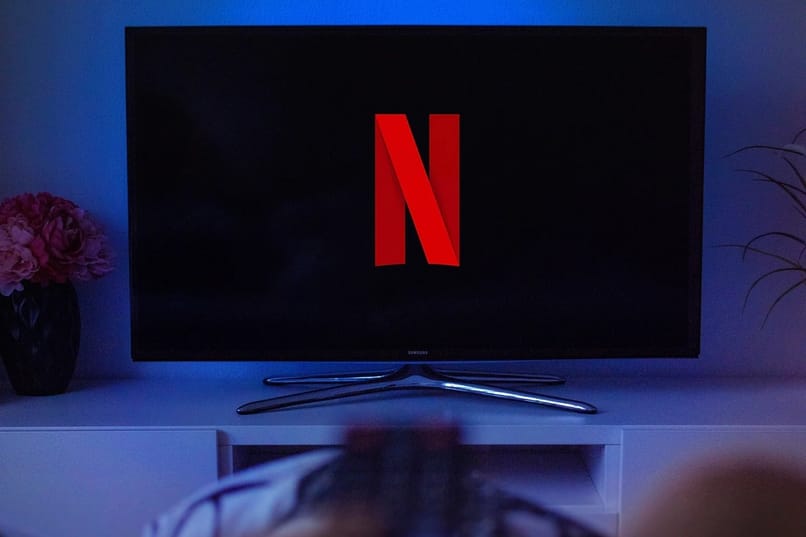
Netflix cuenta con una de las plataformas más estable, gracias a que hasta el día de hoy son muy pocas las veces que ha presenciado algún bajón. Aunque esto no significa que pueda presentar inconvenientes, ya que varios usuarios han manifestado presenciar errores en Netflix cuando quieren reproducir un contenido de cualquier tipo.
Uno de estos mensajes que pueden aparecer es el siguiente: UI 800 3. Si tú estás pasando por este problema nosotros te diremos como solucionarlo.
¿Cuál es el significado de la aparición de este error en Netflix?
En caso de intentar disfrutar de cualquier tipo de contenido dentro de dicha plataforma, a través de tu Smart Tv. Pero cuando lo vas a hacer de repente te sale en la pantalla un error con el siguiente código: UI 800 3. Acompañado de un anuncio que dice 'La plataforma de Netflix encontró un problema, intente un poco más tarde'.
No tienes que preocuparte, ya que esto es algo por lo que han pasado diversos usuarios. Puede ocurrir en diferentes dispositivos, entre ellos se encuentran: los reproductores Blu-ray, en consolas para videojuegos como Play Station. También, en Amazon TV y por supuesto, en Smart TV.
Dicho código por lo general nos indica que la aplicación presenta un problema, y que tendremos que actualizarla. O en un caso más extremo, cambiar los ajustes de nuestro Smart TV, sin embargo, a veces a hasta un error de conexión puede arrojarnos este inconveniente.
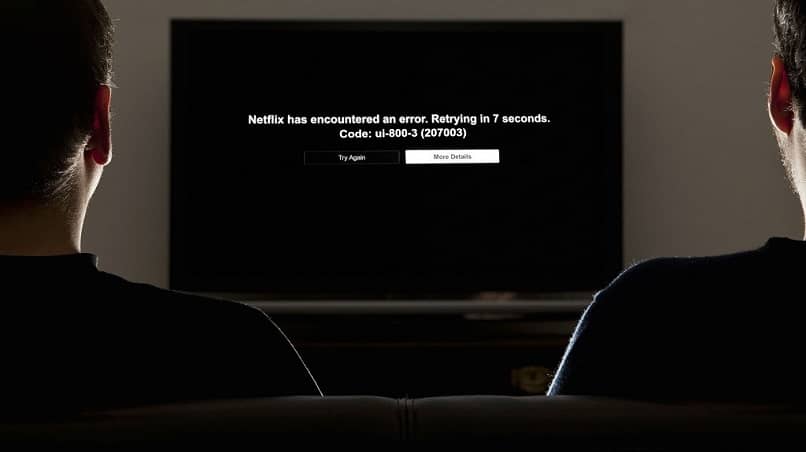
¿Qué pasos debes de seguir para eliminar por completo el error 'Código UI 800 3'?
Lo que necesitas hacer para corregir este problema, se detalla más adelante. Sin olvidar aquellas opciones alternativas que puedes implementar. A continuación, se muestran algunas:
Reinicia tu Smart TV
- Lo primero que tienes que hacer es desconectar de la corriente el televisor inteligente, hazlo por un tiempo de 2 minutos o uno.
- Una vez que tengas el dispositivo apagado, debes de mantener presiona su botón de encendido por al menos 10 segundos. De modo que así se descargue en el dispositivo.
- Si tu Smart TV no cuenta con este botón, o solo no puedes acceder a el porqué está dañado. Tienes que dejar el equipo desconectado por unos 5 minutos, y así señalar la descarga que es algo esencial para el procedimiento.
- Culminado el tiempo, tendrás que reconectar tu televisor inteligente, y luego encenderlo.
- Una vez que lo hagas solo tienes que volver a ingresar en la aplicación de Netflix, y así verificar que el error haya desaparecido.
Cierra y vuelve a abrir tu sesión
Para ello, tienes que pulsar sobre la opción que dice Más información o también puede mostrarse como Más detalles. Si no te aparece dicho ajuste, entonces tienes que dirigirte a la parte superior de la pantalla y seleccionar el icono con forma de engranaje. El cual te llevará a la configuración del sistema.
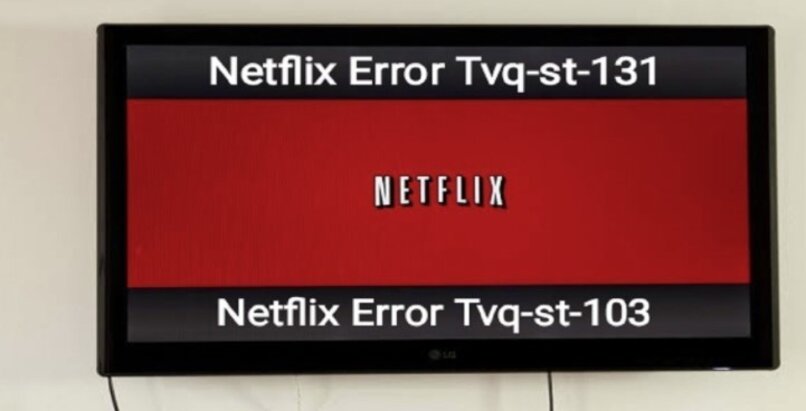
A continuación, te aparecerán tres opciones, la primera es Restablecer. La segunda es Desactivar y por último tenemos cerrar sesión, que en este caso es la que nos interesa. Entonces debes seleccionarla. De forma automática, la sesión se cerrará. Ahora solo tienes que ingresar otra vez a la cuenta de Netflix, y podrás observar que ya no te aparece el problema.
Muchas veces este inconveniente se encuentra en la aplicación, debido a que no la tienes actualizada. Por lo que con solo borrar su memoria caché se puede solucionar este pequeño problema. En general, hay que identificar que, de manera efectiva, se trate de este error. Para así aplicar soluciones según el dispositivo empleado.
Reinicia el router
Antes de proceder al siguiente método para arreglar el error de Netflix, intenta apagar el wifi en tu Smart TV y volverlo a conectar. Si no funciona, entonces reinicia el router por unos 20 segundos, pero antes de ello recuerda apagar o desenchufar tu Smart TV. Luego si procede a desconectar el modem de la conexión eléctrica, durante el tiempo que te indicamos.
Transcurrido los 20 segundos, espera a que las luces del aparato indiquen que ya está funcionando de forma correcta o que se apaguen en algunos casos. Ahora solo tienes que volver a encender el Smart TV y abrir la aplicación de Netflix para ingresar de nuevo a la plataforma.

Si acabas de probar este método, pero, aun así, sigues presentado el error de UI 800 3, entonces intenta con conectar tu televisor inteligente de forma directa al router. Para ello, es necesario emplear un cable de Ethernet. Una vez que conectes el televisor, te recomendamos que vuelvas a desconectar tu router de la corriente durante los mismos 20 segundos.
Después, volverlo a conectar. Espera que las luces del aparato vuelvan a su estado habitual. Enciende el televisor e ingresa a la aplicación de Netflix. Listo con todo esto ya se habrá solucionado el inconveniente, y podrás seguir viendo el contenido de tu preferencia.
¿Cómo puedes evitar que vuelva a aparecer el error 'Código UI 800 3' en Netflix?
Si deseas impedir que reaparezca el error UI 800 3, nosotros te recomendamos que siempre tengas actualizada la aplicación de Netflix en su última versión. Ya que como te explicamos, este error puede presentarse por un problema debido a ello. También recuerda tener actualizado el software de tu Smart TV. Y, por último, antes de comenzar a ver cualquier contenido verifica que tu conexión a internet sea buena y estable.